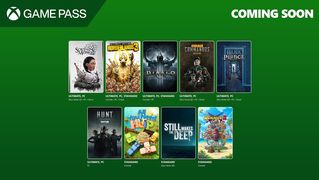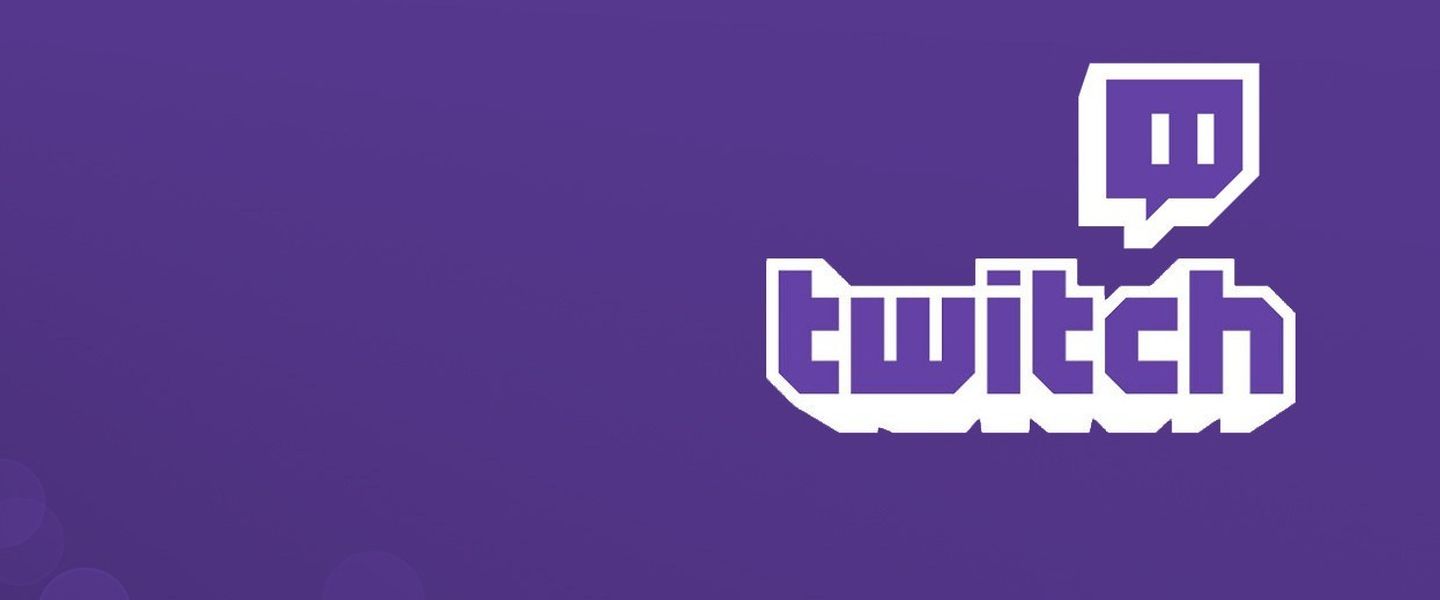
Qué es el 'host' en Twitch y cómo se usa
El 'host' es una característica de Twitch ampliamente utilizada que permite a los streamers dar difusión a otros para ayudarles a crecer, así como fortalecer los lazos de su comunidad.
Twitch cuenta con diversas opciones para que los canales contribuyan entre ellos y se ayuden a crecer unos a otros, fortaleciendo así los lazos de la comunidad. Una de ellas es el 'host', mediante el cual, al entrar en un canal, visualizas el contenido de otro.
Esta característica de Twitch es una de las más extendidas, y es muy habitual que los canales cierren sus retransmisiones haciendo 'host' a otros, ya sea para apoyar a otro con el que tienen buena relación o simplemente para que el corte de la retransmisión no sea tan abrupto.
Las posibilidades del 'host' son múltiples, e incluso en competiciones de deportes electrónicos algunos clubes lo utilizan para mandar a su público a la retransmisión oficial de la liga o del torneo en cuestión, consiguiendo así más información estadística acerca del potencial de llamamiento que tienen.
Una de las características del 'host' es que el chat se mantiene aparte, por lo que permites a tu comunidad que siga junta, o incluso puedes aprovecharlo para ver junto a tus seguidores un evento concreto, y debatir acerca de él con ellos en el chat mientras apoyas esa retransmisión con el número de espectadores que tenías en línea. Además, seguirás apareciendo en el directorio dentro del apartado 'Alojamientos en directo'.
Los beneficios de alojar otros canales son múltiples, por lo que es una opción que utilizan prácticamente a diario los streamers más consolidados en Twitch. Por si fuese poco, activar esta característica es muy sencillo y tan solo cuesta unos segundos.
Para alojar otro canal tendrás que utilizar el chat del tuyo propio y, simplemente, escribir el comando '/host' seguido del nombre del canal que quieras alojar. En un período de 30 minutos podrás cambiar tres veces el canal que estés alojando, algo útil por si el que has escogido se desconecta. Finalmente, desactivarlo es tan sencillo como escribir el comando '/unhost'
También existe la opción del 'Auto Host', con la que puedes listar una serie de canales a los que alojar siempre que no estés conectado y que se enchufará una vez pasados tres minutos de inactividad —este período hace que sea recomendable activar el 'host' manualmente cuando te vayas a desconectar—. Los partners lo tienen activado por defecto, pero cualquier canal lo puede hacer en el apartado de configuración.